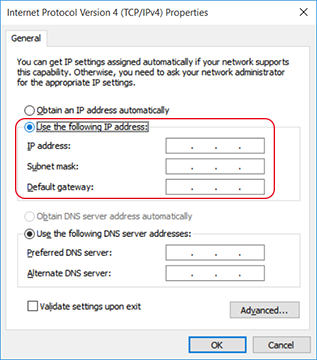Configuration de l’adresse IP de l’ordinateur (Windows)
Utilisez les informations préparées en discutant avec l’administrateur réseau pour configurer le réseau de l’ordinateur. Si vous avez déjà configuré le réseau, les réglages présentés ici ne sont pas nécessaires.
Dans un environnement où l’ordinateur utilisé est connecté à plusieurs périphériques réseau et à Internet, des réglages inappropriés auront un effet important sur l’ensemble du réseau. Pour plus d’informations sur les paramètres, consultez votre administrateur réseau.
- Windows 11 : Version 24H2
- Windows 10 : Version 22H2
- Connectez-vous à Windows en tant qu’Administrateur ou membre du groupe Administrateurs.
-
Ouvrez le Panneau de configuration.
Recherchez le « Panneau de configuration » dans la barre des tâches.
- Cliquez sur Centre Réseau et partage.
- Cliquez sur Ethernet ou Wi-Fi.
-
Cliquez sur Propriétés.
Si une fenêtre Contrôle de compte d’utilisateur apparaît, cliquez sur Continuer.
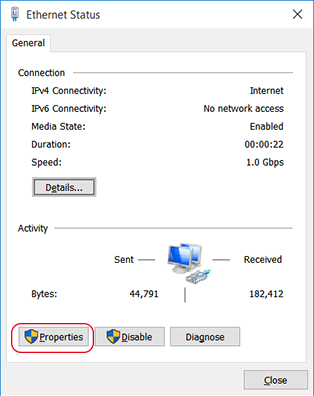
La fenêtre Propriétés de Ethernet ou Propriétés Wi-Fi s’affiche.
-
Sélectionnez Protocole Internet version 4 (TCP/IPv4), puis cliquez sur Propriétés.
Si la case à cocher Protocole Internet est vide, cochez-la.
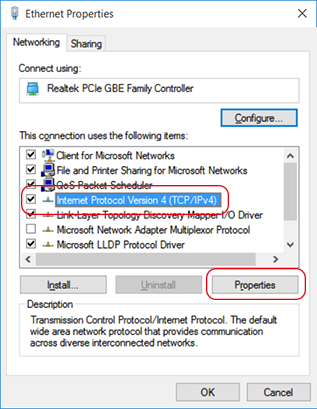
-
Pour obtenir l’adresse IP à partir du serveur DHCP, cliquez sur [Obtenir une adresse IP automatiquement].
Si aucun serveur DHCP n’est en service ou si vous n’utilisez pas de serveur DHCP pour définir les adresses IP, ignorez cette étape et passez à la suivante.
-
Si aucun serveur DHCP n’est en service ou si vous n’utilisez pas de serveur DHCP pour définir les adresses IP, configurez les paramètres suivants.
- Cliquez sur OK.
-
Cliquez sur les boutons suivants pour revenir à l’état initial.
- Fermer dans la fenêtre Propriétés de Ethernet ou Propriétés Wi-Fi.
- Fermer dans la fenêtre État de Ethernet ou État de Wi-Fi.